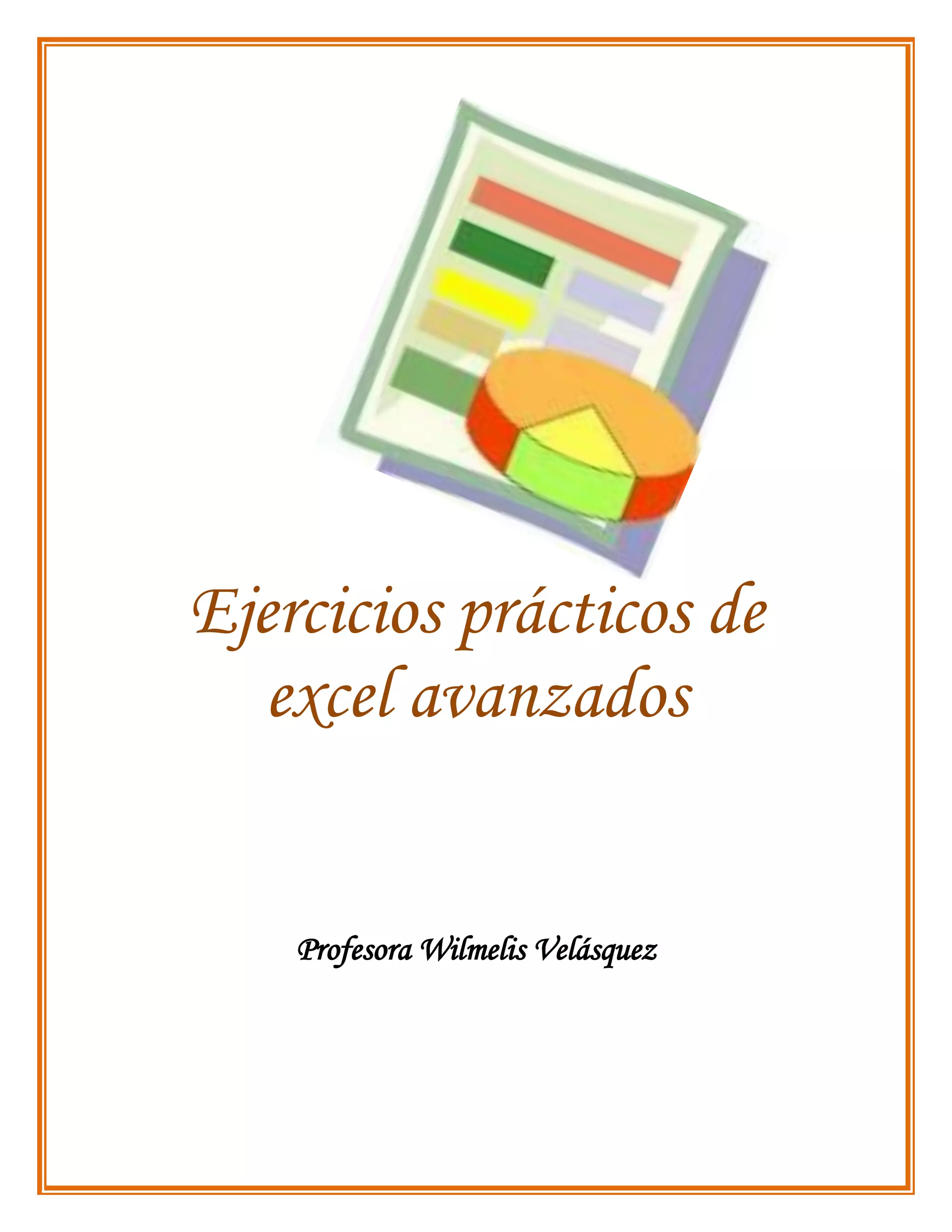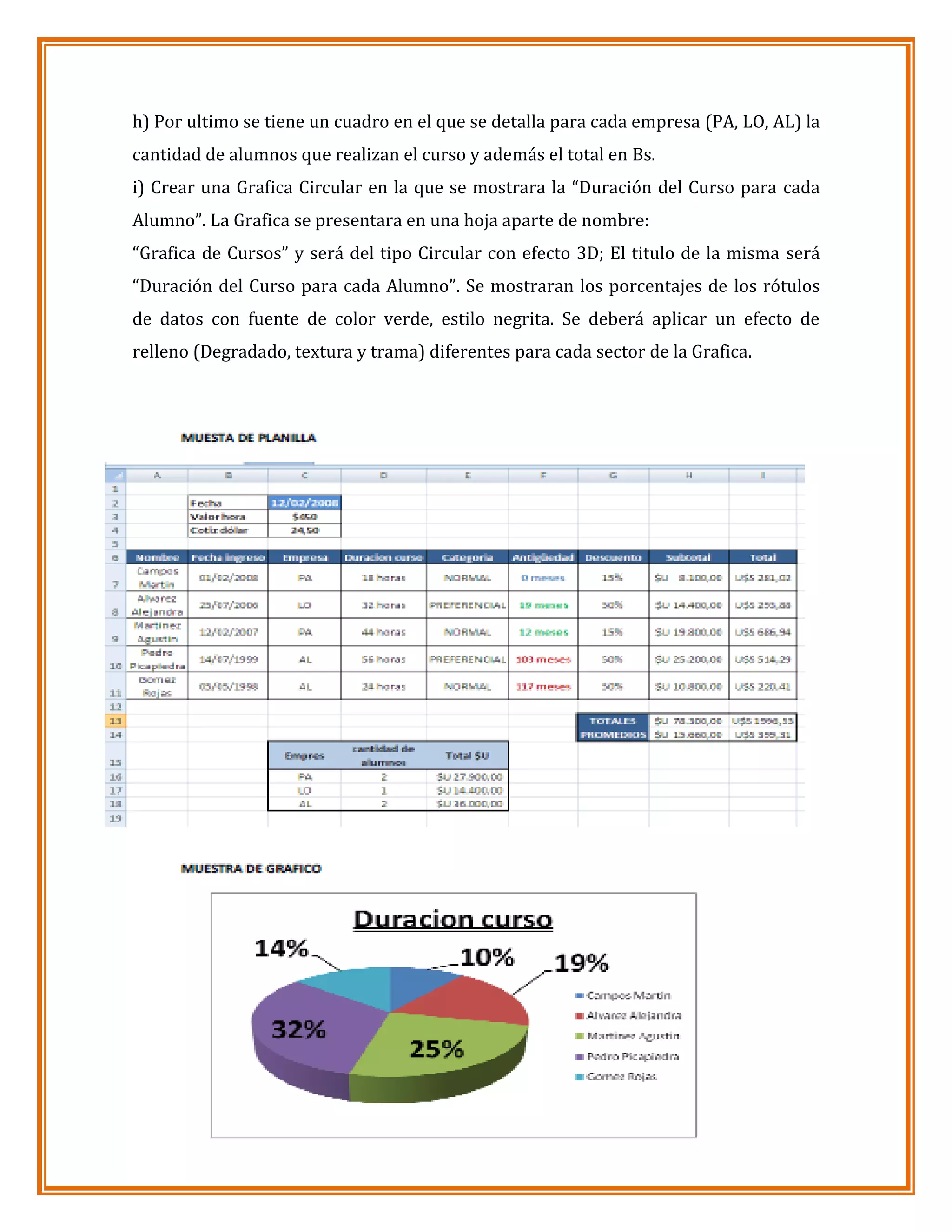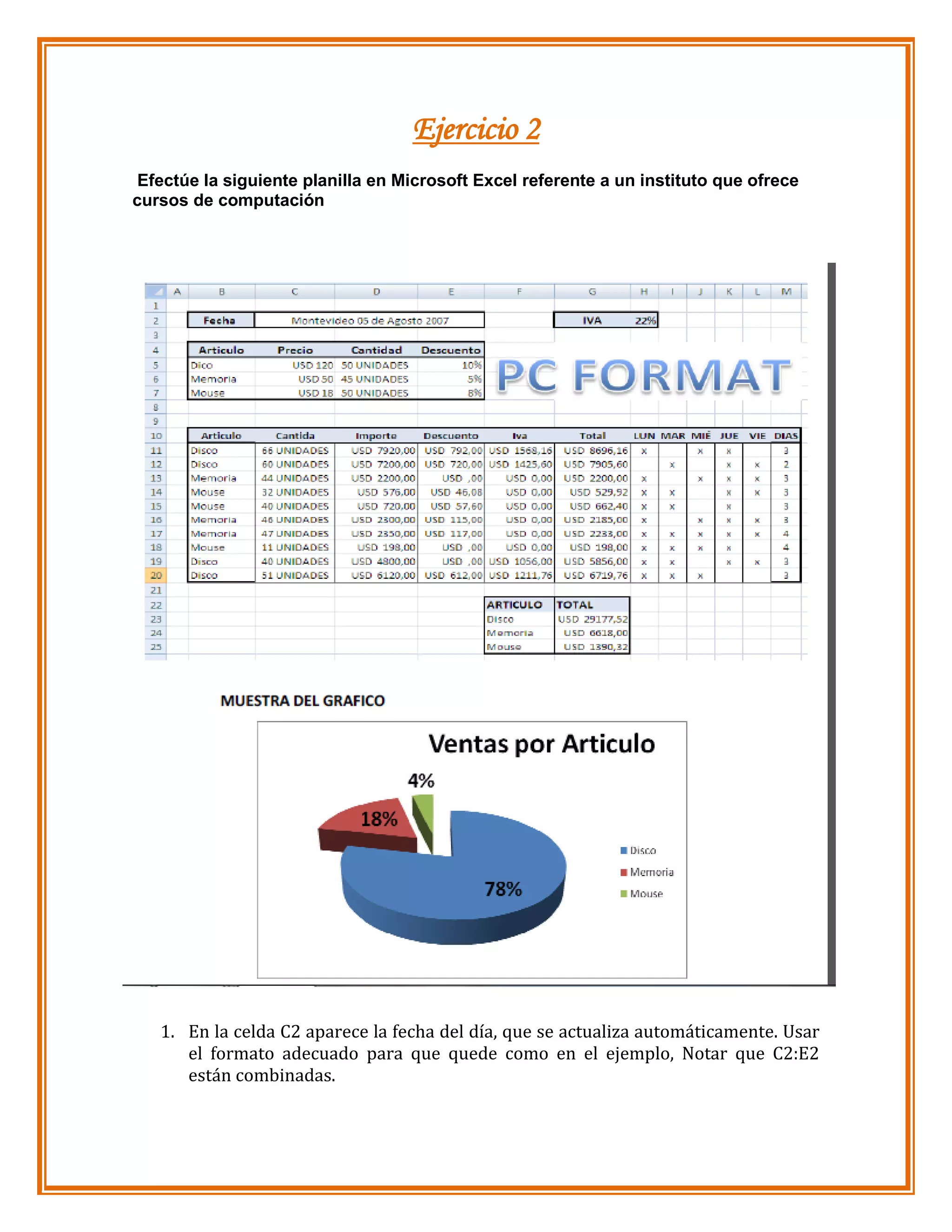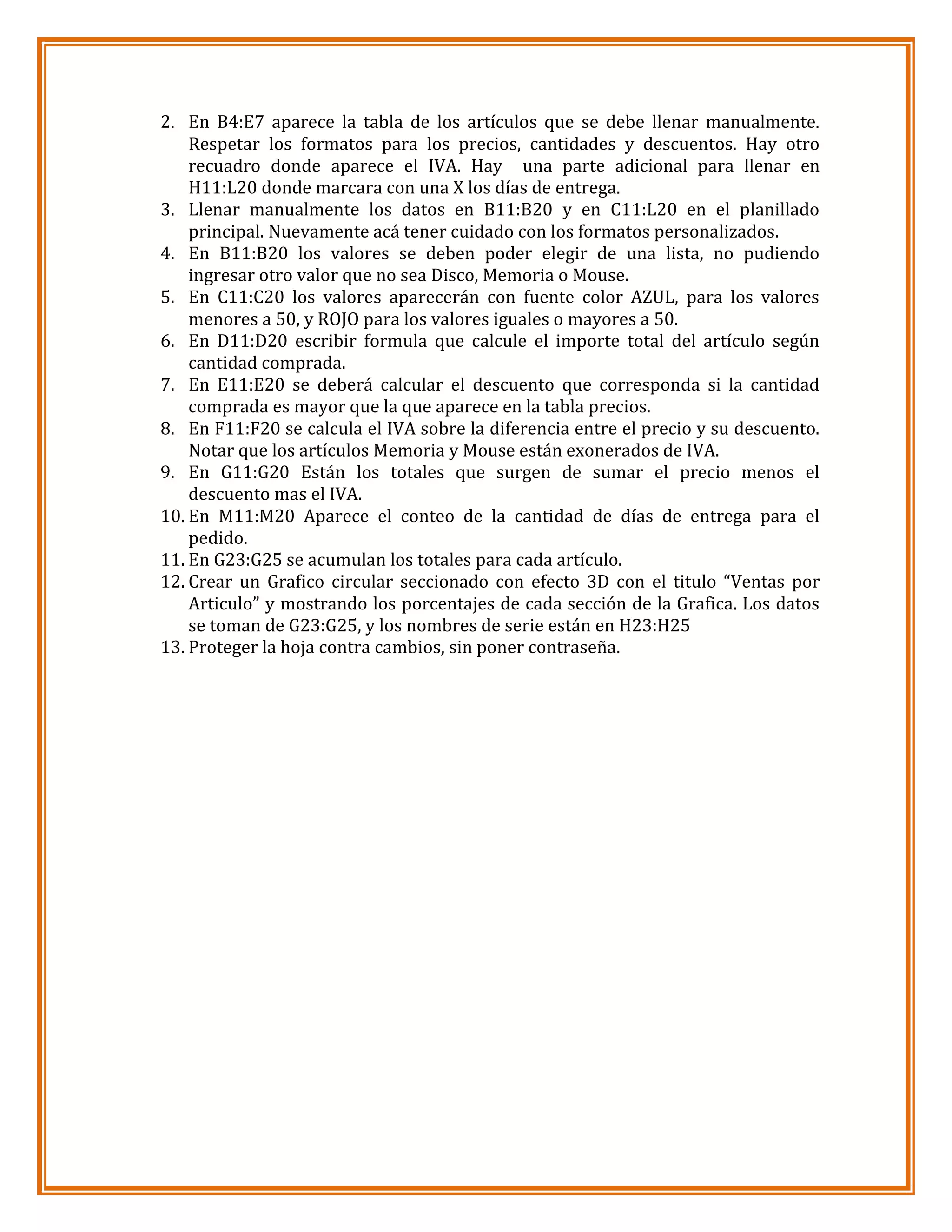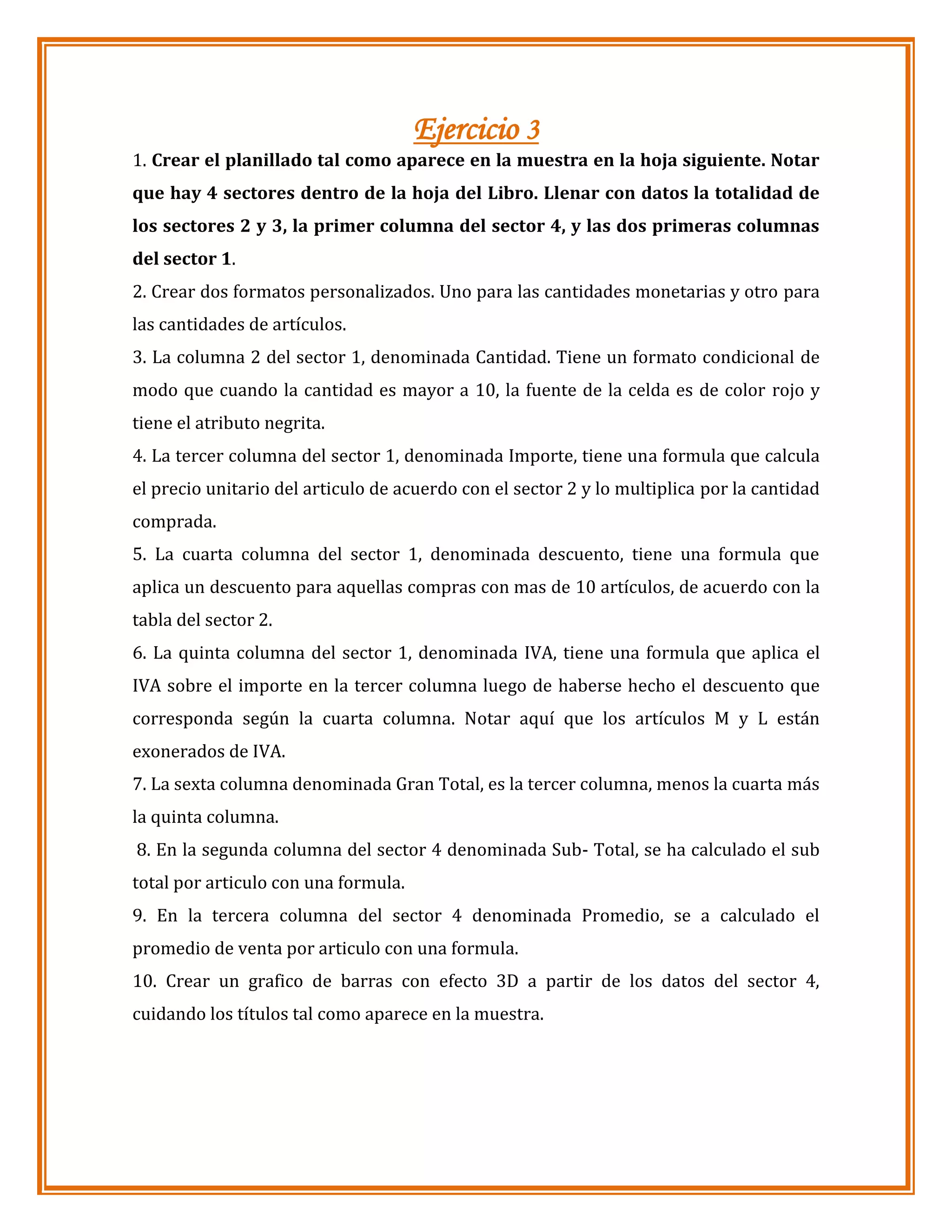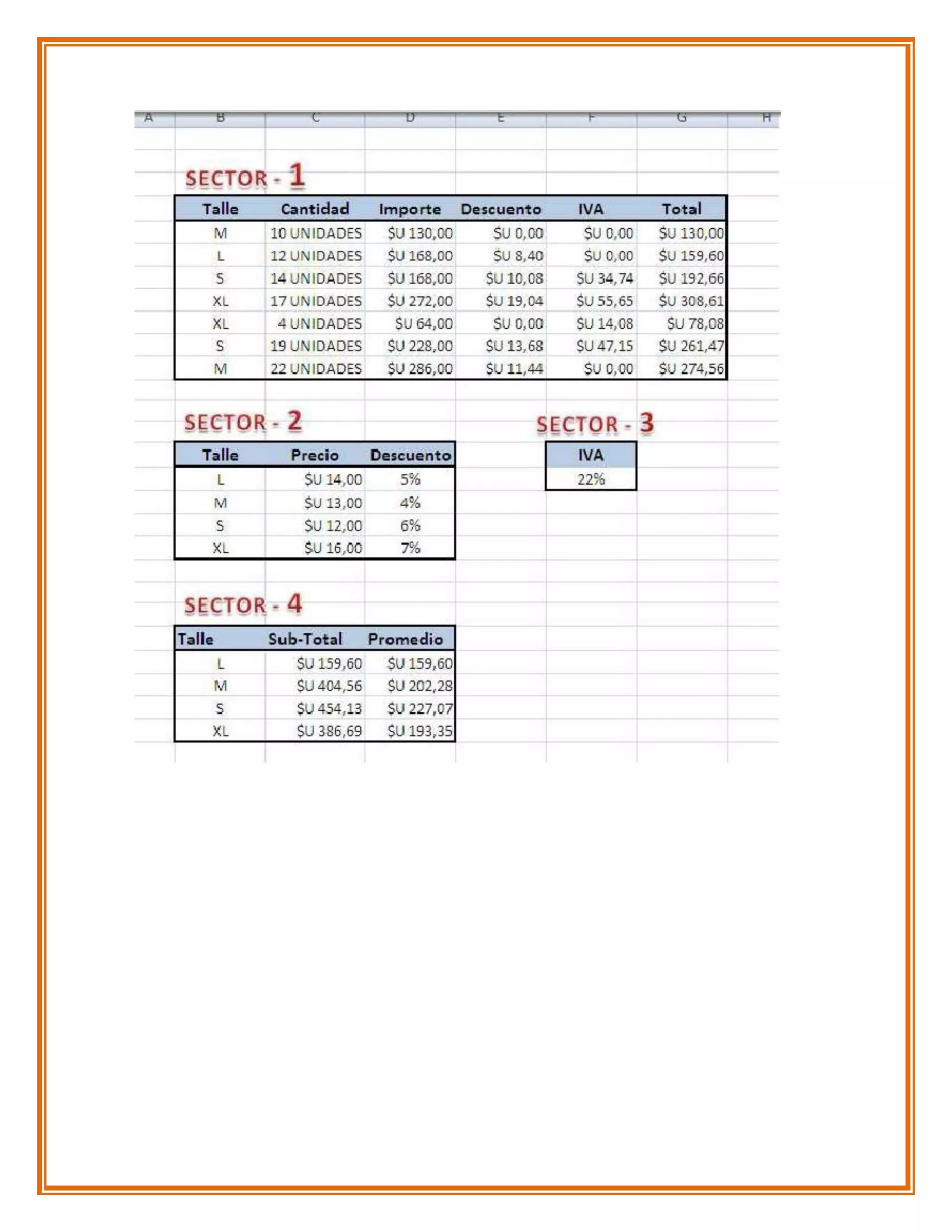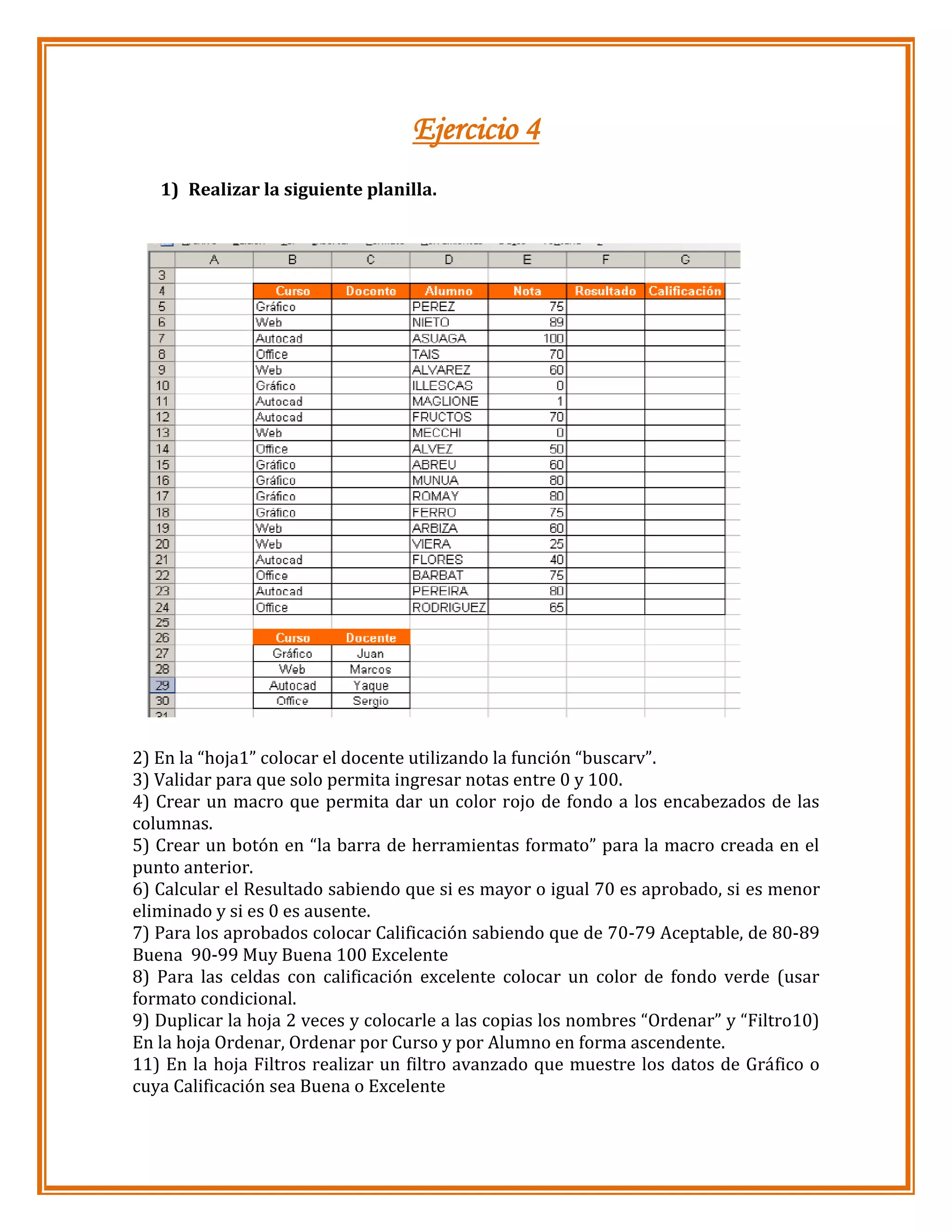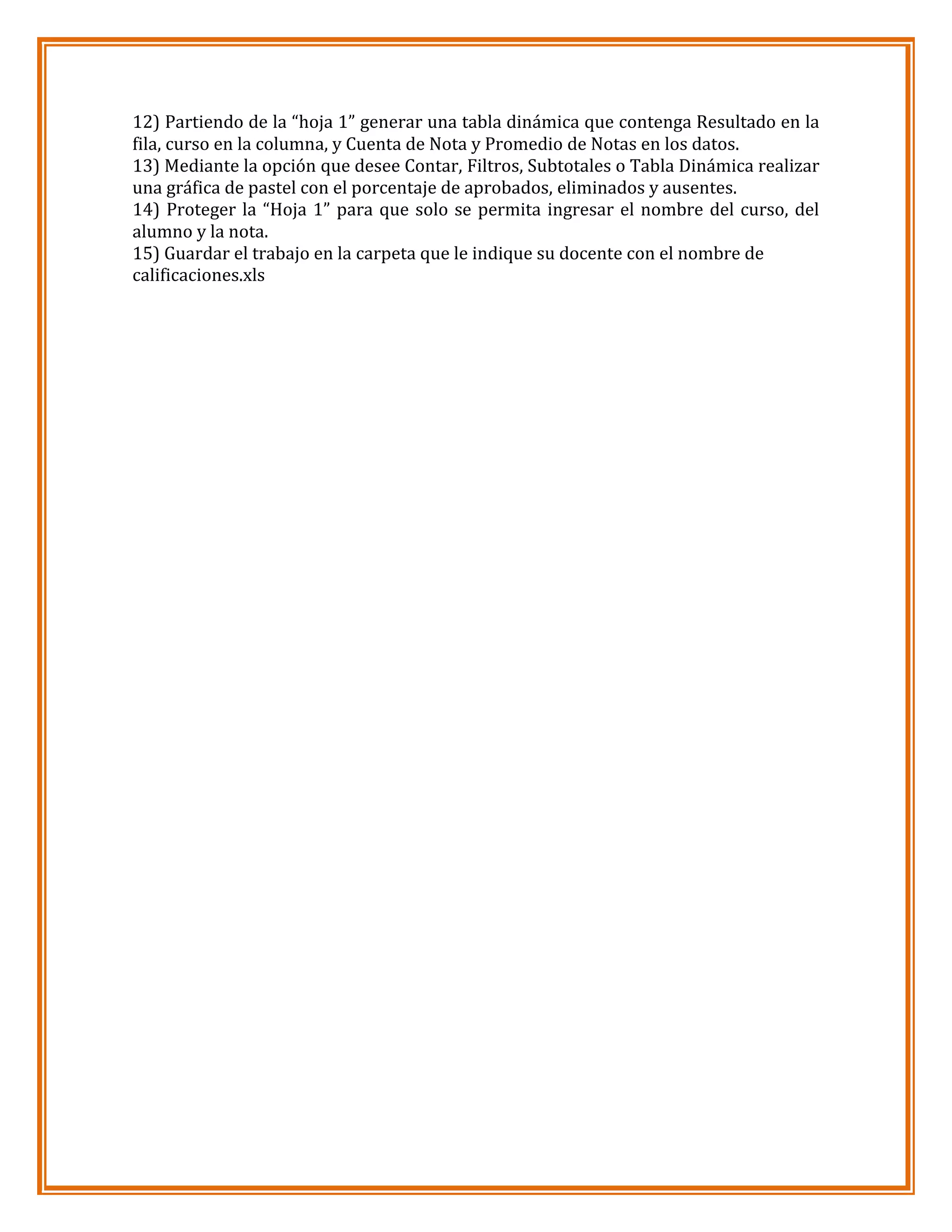Este documento presenta una serie de ejercicios prácticos de Excel avanzados. El primer ejercicio involucra el ingreso y formato de datos de alumnos, así como cálculos de categorías, antigüedad, descuentos y subtotales. El segundo ejercicio involucra la creación de una planilla de ventas con filtros y gráficos. El tercer ejercicio requiere la creación de formatos, fórmulas condicionales y un gráfico de barras. Finalmente, el cuarto ejercicio involucra la creación de